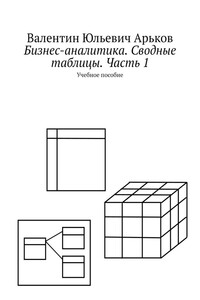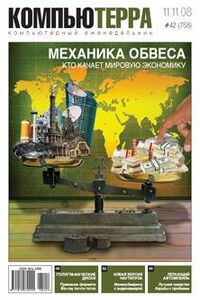Анализ рядов динамики в электронных таблицах | страница 23
и выбираем Trendline — More Options. Ставим галочку в пункте Display Equation on chart. На графике появилось уравнение (рис. 9.5).
Рис. 9.5. Включение уравнения тренда
Перетаскиваем уравнение мышкой на свободное место, и всё готово (рис. 9.6). Сравниваем с уравнением тренда по заданию:
T = 7 +0,3 t
Значения коэффициентов похожи. Конечно, есть случайное отклонение от точных значений. Потому что количество данных ограничено. И потому что здесь вмешались сезонные колебания и случайность. Но в целом полученные оценки близки к исходным цифрам.
Рис. 9.6. Уравнение тренда
Задание. Включите отображение уравнения тренда на графике. Расположите уравнение на свободном месте. Сравните полученное уравнение с параметрами задания.
9.2. Надстройка
Следующий способ получить уравнение тренда — это надстройка. Вызываем надстройку «Анализ данных»:
Data — Analysis — Data Analysis — Regression
Настраиваем параметры регрессионного анализа (рис. 9.7):
Исходные данные (вначале указываем «игреки»):
Input — Input Y Range
Input — Input X Range
Адрес для вывода результатов анализа — первая ячейка диапазона
Output options — Output Range
Это адрес первой ячейки в левом верхнем углу будущей таблички. Табличка будет довольно большой, так что лучше расположить её на свободном месте.
Рис. 9.7. Параметры регрессионного анализа
Задание. Вызовите надстройку и получите таблицу с результатами регрессионного анализа.
В полученной таблице нас будут интересовать только значения коэффициентов (рис. 9.8). По ним мы запишем уравнение тренда — средствами Excel.
Свободный член уравнения назван Intercept. То есть пересечение с осью «игреков».
Коэффициент регрессии (коэффициент при переменной t) — X Variable.
Цифры получились похожи на предыдущие. При желании можно рассмотреть гораздо больше разрядов в каждой ячейке — в отличие от графика, где коэффициенты уравнения нельзя уточнить.
Рис. 9.8. Уравнение регрессии
Задание. Найдите значения коэффициентов уравнения в таблице результатов анализа и составьте уравнение тренда. Сравните с предыдущими результатами.
9.3. Функция LINEST
Следующий способ построить уравнение тренда — вызвать готовую функцию оценки линейной модели:
LINEST (Y, X)
ЛИНЕЙН (Y, X)
На самом деле у этой функции больше входных параметров, но нам для наших целей будет достаточно этого упрощённого формата вызова.
Обратим внимание, что здесь тоже вначале указывают «игреки», а затем «иксы» (в нашем случае столбец моментов времени t) — см. рис. 9.9.